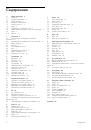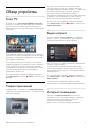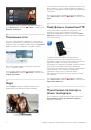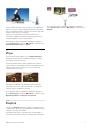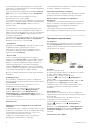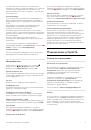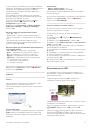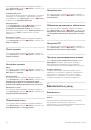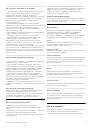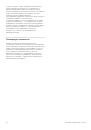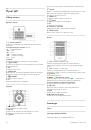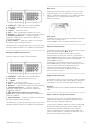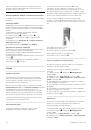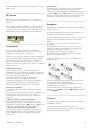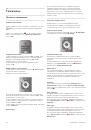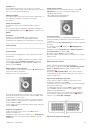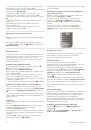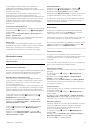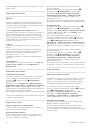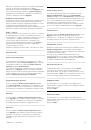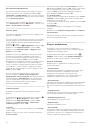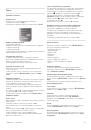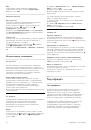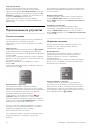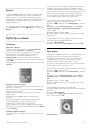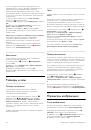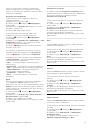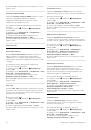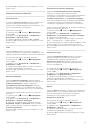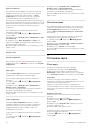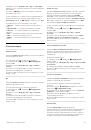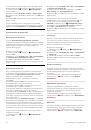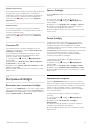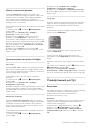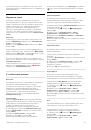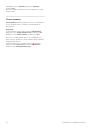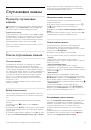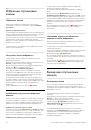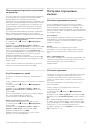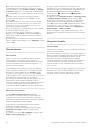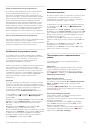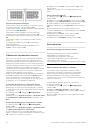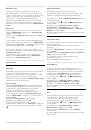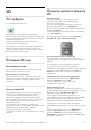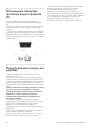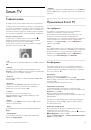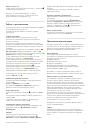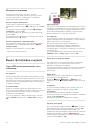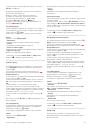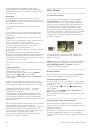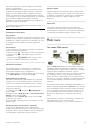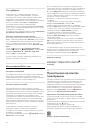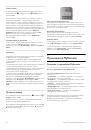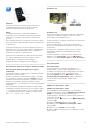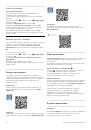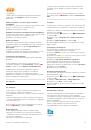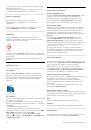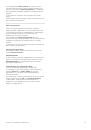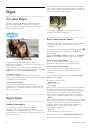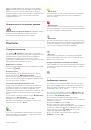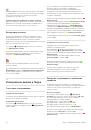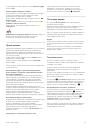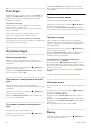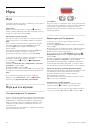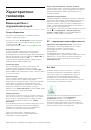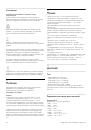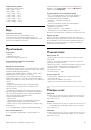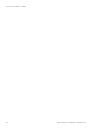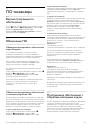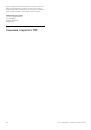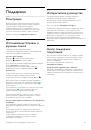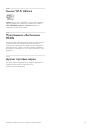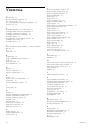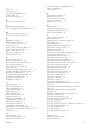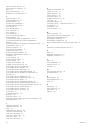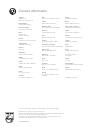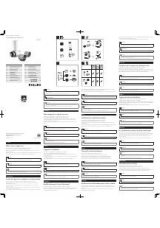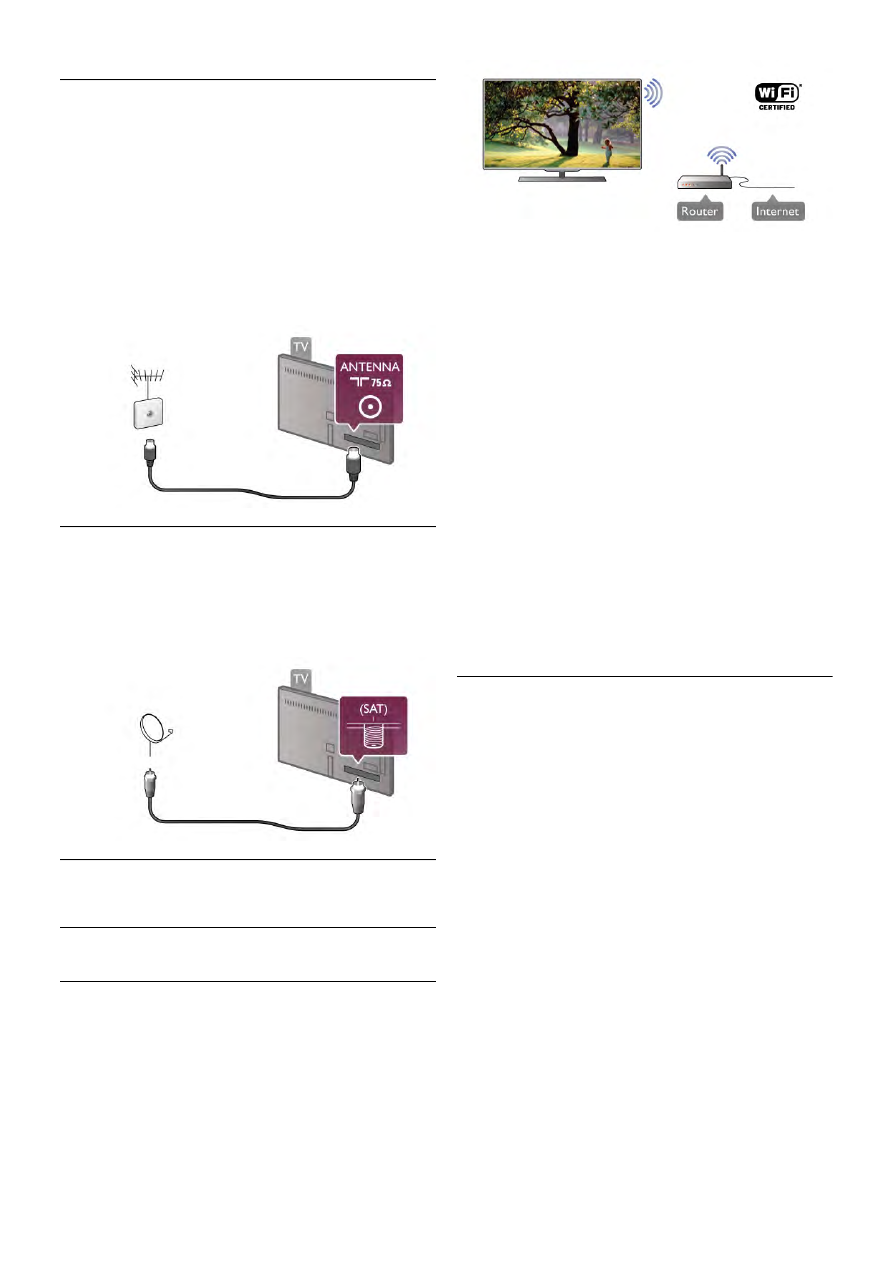
2.4
Антенна
Найдите
разъем
антенны
на
задней
панели
телевизора
.
Вставьте
до
упора
кабель
антенны
в
разъем
антенны
a
.
Телевизор
можно
подключить
к
отдельной
или
общей
антенне
(
используются
в
отдельных
регионах
).
Для
этого
служит
коаксиальный
высокочастотный
кабель
с
разъемом
IEC 75
Ом
.
С
помощью
этой
антенны
принимаются
сигналы
DVB-T
и
DVB-C.
2.5
Спутниковая
антенна
На
задней
панели
телевизора
найдите
разъем
F-
типа
для
спутниковой
приставки
.
Вставьте
в
этот
разъем
кабель
спутниковой
антенны
(
или
разветвитель
Unicable).
2.6
Сеть
Беспроводное
соединение
Что
требуется
Для
беспроводного
подключения
телевизора
к
Интернету
потребуется
беспроводной
маршрутизатор
.
Рекомендуется
использовать
высокоскоростное
(
широкополосное
)
соединение
.
Совместный
доступ
к
файлам
На
телевизоре
можно
находить
и
открывать
файлы
,
хранящиеся
на
других
устройствах
в
вашей
беспроводной
сети
(
например
,
на
компьютере
или
в
сетевом
хранилище
).
Поддерживаются
компьютеры
с
OC Microsoft Windows XP,
Vista
или
Windows 7,
ОС
Mac OSX
или
на
базе
Linux.
ПО
медиасервера
Если
на
компьютере
установлено
ПО
медиасервера
,
можно
открывать
на
экране
телевизора
фотографии
,
музыку
и
видеозаписи
,
которые
хранятся
на
ПК
.
Рекомендуется
использовать
последнюю
версию
ПО
медиасервера
,
например
Windows Media Player 11,
Twonky™
или
аналогичные
приложения
*.
Установите
программное
обеспечение
на
компьютер
и
настройте
доступ
к
мультимедийным
файлам
с
компьютера
.
Дополнительные
сведения
см
.
в
руководстве
пользователя
ПО
медиасервера
.
Для
того
чтобы
файлы
можно
было
открывать
с
телевизора
,
ПО
медиасервера
должно
быть
запущено
на
компьютере
.
*
Для
получения
информации
о
поддерживаемых
медиасерверах
выберите
пункт
Руководство
,
нажмите
*
Список
и
найдите
пункт
ПО
медиасервера
,
поддерживаемые
.
Установка
подключения
Выполните
действия
1
–
5
.
1
.
Убедитесь
,
что
маршрутизаторбеспроводной
сети
включен
.
2
.
Нажмите
h
,
выберите
пункт
S
Конфигурация
и
нажмите
OK
.
3
.
Выберите
пункт
Подключение
к
сети
и
нажмите
OK
.
4
.
Выберите
пункт
Беспроводное
и
нажмите
OK
.
5
.
Выберите
пункт
Сканировать
,
чтобы
найти
беспроводную
сеть
.
Если
используется
маршрутизатор
с
функцией
WPS,
можно
выбрать
пункт
WPS
.
Выберите
нужный
пункт
и
нажмите
OK
.
-
Сканировать
Выберите
пункт
Сканировать
,
чтобы
найти
беспроводную
сеть
(
беспроводной
маршрутизатор
).
Телевизор
может
обнаружить
несколько
беспроводных
сетей
в
зоне
действия
.
-
WPS
Если
используется
маршрутизатор
с
функцией
WPS,
подключиться
к
нему
можно
без
сканирования
.
Нажмите
на
маршрутизаторе
кнопку
WPS
и
через
две
минуты
вернитесь
к
настройкам
телевизора
.
Затем
нажмите
Подключить
,
чтобы
установить
соединение
.
Установка
/
Сеть
7